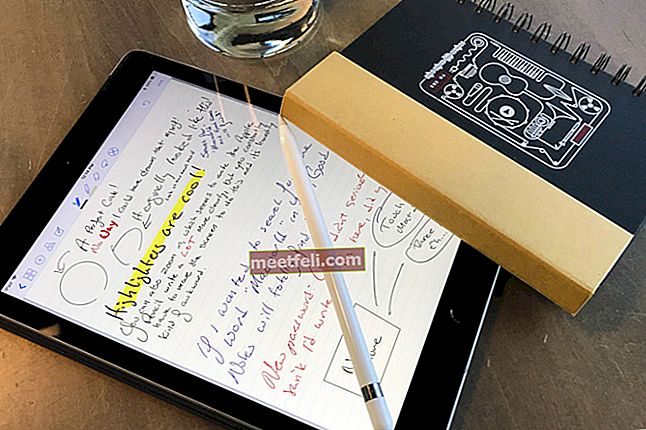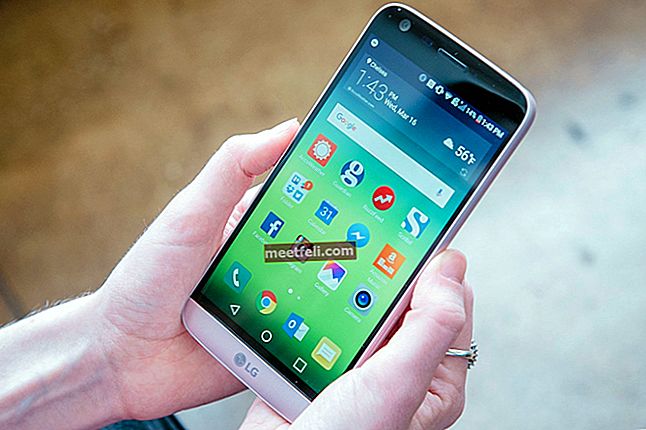Facebook - самая популярная социальная сеть, и почти у всех нас есть учетная запись там. Одна из распространенных проблем - когда домашняя страница Facebook не загружается должным образом. Многие пользователи facebook сообщили об этой проблеме. Иногда после входа в свою учетную запись Facebook вы увидите кнопку сообщения, кнопку запроса дружбы, кнопку выхода, кнопку «Домой» - все, но когда вы пытаетесь щелкнуть, эти ссылки не работают. Иногда страницы не загружаются должным образом. По словам некоторых пользователей, если они попытаются открыть Facebook на других машинах, он будет работать без каких-либо проблем, скорость интернета также нормальная, и только у Facebook есть эта проблема.
Вот некоторые возможные решения по исправлению проблемы с загрузкой домашней страницы Facebook.
См. Также: Как исправить проблему сбоя приложения Galaxy S5 Facebook
Возможные решения для домашней страницы Facebook не загружаются должным образом
Метод 1: очистить кеш и файлы cookie
Сначала удалите кеш, пустые файлы cookie и временные папки, когда вы столкнетесь с проблемой загрузки Facebook. После этого попробуйте открыть свой Facebook и посмотреть, решена ли проблема. Если нет, то следуйте следующему шагу.

Метод 2: измените //
Вам нужно заменить // на // в начале URL-адреса Facebook. Это займет больше времени, но страница должна загрузиться правильно.
Метод 3: проверьте настройки времени
Проверьте настройки времени на вашем компьютере. Если время на вашем устройстве неверное, домашняя страница Facebook не будет загружаться должным образом.
Метод 4: обновить браузер
Если у вас нет последней версии браузера, который вы используете, было бы неплохо обновить его сейчас. Решение состоит в том, чтобы загрузить последнюю версию браузера, поскольку используемая вами версия повреждена. Вот ссылки для загрузки последней версии Firefox и Internet Explorer.
Fire Fox
Internet Explorer
Метод 5: используйте другой браузер
Есть много браузеров, которые вы можете использовать для серфинга в Интернете, такие как Google Chrome, Firefox, Internet Explorer и многие другие. Попробуйте загрузить Facebook в другом браузере и посмотрите, будет ли это иметь значение.

Метод 6: перезагрузите устройство
Какое бы устройство вы ни использовали для открытия Facebook, попробуйте перезапустить его. Выключите устройство и оставьте его в таком состоянии на минуту. После этого снова включите и попробуйте открыть Facebook.
Метод 7: перезагрузите роутер
Если перезагрузка устройства не устранила проблему, попробуйте перезапустить маршрутизатор. Нажмите кнопку включения / выключения и дайте ей постоять одну минуту, затем снова включите.

Метод 8: проверьте программное обеспечение безопасности
Программное обеспечение безопасности, которое вы используете, может повлиять на производительность браузера и вызвать проблему. Убедитесь, что программное обеспечение безопасности на вашем компьютере обновлено и не блокирует домашнюю страницу Facebook. Вы можете попробовать временно отключить его и посмотреть, сможет ли Facebook правильно загрузиться.
Метод 9: проверьте надстройки вашего браузера
Надстройки браузера могут дать вашему браузеру особые возможности. Однако иногда это может вызвать ошибку при открытии определенных страниц, в том числе Facebook. Попробуйте обновить дополнения или на время отключить их. Можете ли вы сейчас открыть домашнюю страницу Facebook?

Метод 10: проверьте настройки прокси
Прокси-серверы - это сетевая функция компьютера, которая действует как шлюз между локальной и крупномасштабными сетями. Он также может настроить параметры прокси на вашем компьютере, чтобы заблокировать Facebook. Таким образом, вы можете сбросить настройки прокси на вашем компьютере.
Для Mac
- Перейдите в меню Apple> Системные настройки и щелкните Сеть.
- Выберите сетевой сервис, например, Ethernet или Wi-Fi.
- Нажмите «Дополнительно», затем нажмите «Прокси».

Для Windows
- Откройте команду «Выполнить», нажмите клавишу с логотипом Windows Клавиша с логотипом Windows + R
- В текстовом поле «Выполнить» скопируйте и вставьте это:
reg add «HKCU \ Software \ Microsoft \ Windows \ CurrentVersion \ Internet Settings» / v ProxyEnable / t REG_DWORD / d 0 / f
- Щелкните ОК.
- Перейдите в команду Выполнить, нажмите клавишу с логотипом Windows Клавиша с логотипом Windows + R
- В текстовом поле «Выполнить» скопируйте и вставьте это:
reg удалить «HKCU \ Software \ Microsoft \ Windows \ CurrentVersion \ Internet Settings» / v ProxyServer / f
- Щелкните ОК.
См. Также: Советы и хитрости Facebook